Índice de la página
Reseñas y premios
"¿Existe algún programa que nos permita copiar perfiles de usuario a través de la red? He utilizado la herramienta de migración de estados de usuario que proporciona Microsoft, pero creo que debe haber algo mejor para realizar estas funciones."
La migración de perfiles de usuario consiste en trasladar datos y configuraciones de usuario de una cuenta a otra. Esto puede ser necesario al cambiar de ordenador o al actualizar a un nuevo sistema operativo. En este artículo, EaseUS te proporciona tres herramientas para ayudarte a transferir perfiles de usuario. Sin embargo, elegir la forma más adecuada es vital. Sigue leyendo y conoce la mejor herramienta de transferencia de perfiles de usuario.
Lee la siguiente tabla para obtener el mejor asistente de migración de perfiles de usuario:
| 🔨Herramientas | 🔎Dificultad operativa | 🚩Pros | 🔦Contras |
|---|---|---|---|
| 🥇EaseUS Todo PCTrans Free |
Baja |
Gratis Transferencia automática Fácil para principiantes Múltiples modos de transferencia |
Necesidad de descargar una herramienta de terceros |
| 🥈Forensit Profwiz |
Mediana |
Se trata de un software incorporado en Windows Agradable para usuarios empresariales |
Un poco difícil de usar |
|
Complicada |
Reduce las llamadas al servicio de asistencia Ahorra tiempo a los usuarios Preservar los estados del usuario para reducir el coste |
Necesidad de interacción con el usuario final Requiere migración personalizada |
La herramienta de migración de perfiles de usuario de Windows y Profwiz facilitan a los usuarios la transición de sus datos con las mínimas molestias. Aunque existen muchas herramientas de migración de perfiles de usuario, EaseUS Todo PCTrans Free es una de las opciones más fáciles de usar y eficientes. Aprendamos a utilizarla para transferir el perfil de usuario.
🥇EaseUS Todo PCTrans Free
EaseUS Todo PCTrans Free es una aplicación potente y fácil de usar que puede ayudarte a transferir datos de un ordenador a otro. Con este programa, puedes transferir rápidamente archivos, carpetas, aplicaciones, configuraciones y mucho más de un PC a otro. El programa ofrece diversas funciones para que el proceso de transferencia sea lo más fácil posible.
Paso 1. Instala e inicia EaseUS Todo PCTrans en las 2 PCs. En el PC de origen, selecciona "De PC a PC" para continuar.
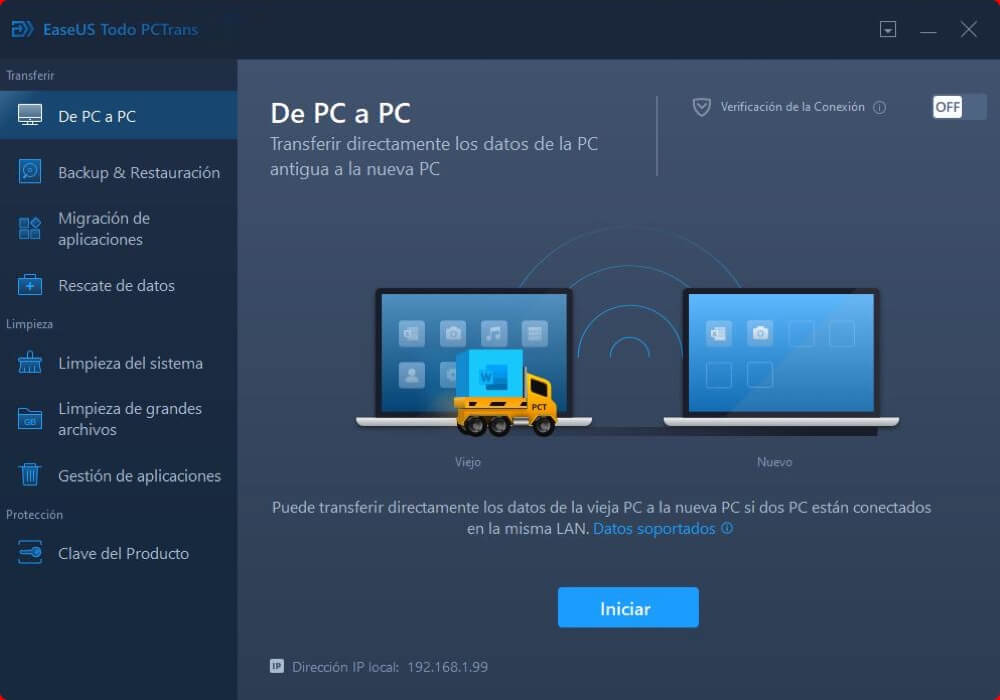
Paso 2. Selecciona la dirección de la transferencia: como PC antiguo o como PC nuevo.

Asegúrate de que los dos PC están en la misma LAN. Conecta al PC de destino a través de su dirección IP o añadiéndolo manualmente. Introduce la cuenta de acceso y la contraseña del PC de destino y vincula los dos PCs haciendo clic en "Conectar".

Paso 3. Haz clic en la sección "Cuentas" para especificar las cuentas de usuario y la configuración para la transferencia. Introduce la cuenta de usuario y la contraseña del ordenador de origen, selecciona la configuración de la cuenta de usuario, los datos de usuario y otros ajustes que quieras transferir.
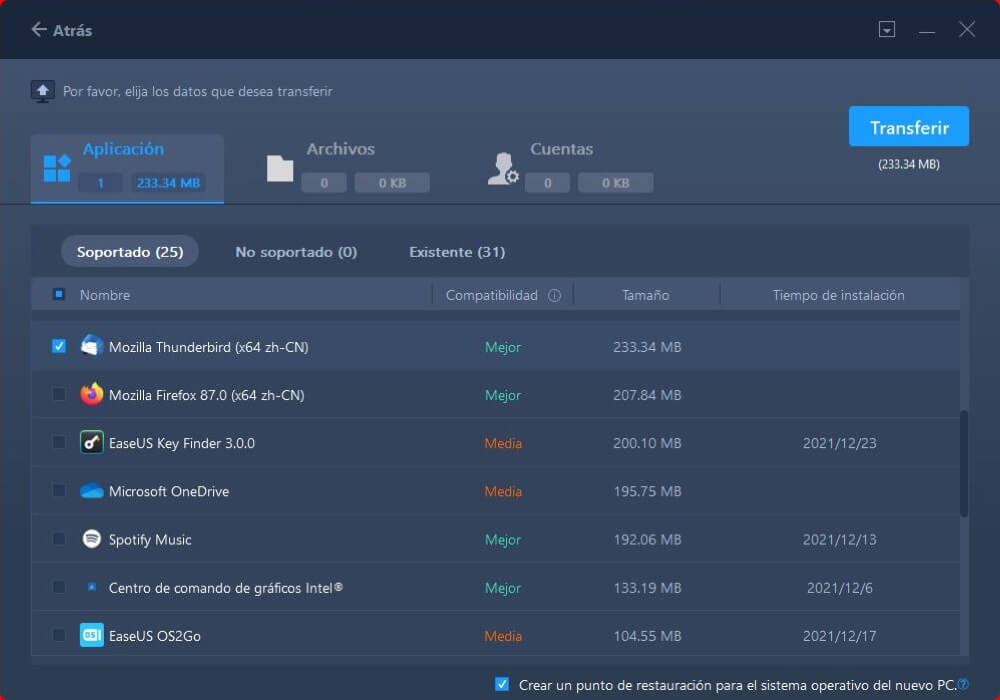
Paso 4. Después de la selección, haz clic en "Transferir" para comenzar a transferir las cuentas de usuario y la configuración.
Si quieres que la migración del perfil de usuario sea más fácil y corta, no te pierdas esta herramienta. Instálala para ayudarte.
🥈Forensit Profwiz
Profwiz es un asistente para perfiles de usuario que te ayuda a migrar tu perfil de usuario de un ordenador a otro, especialmente en Windows 10 y 11. Es una herramienta potente y fácil de usar que puede ahorrarte tiempo y esfuerzo al migrar tu perfil de usuario. Profwiz es una opción excelente para usuarios personales y empresariales que necesiten migrar sus perfiles de usuario. La edición Pro es suficiente si quieres mover todos los perfiles de usuario de una máquina. Ve la comparación del programa.
Con Profwiz, puedes transferir rápidamente tu perfil de usuario a un nuevo ordenador, incluidos tus documentos, configuraciones y aplicaciones. Profwiz es una herramienta esencial para cualquiera que necesite migrar su perfil de usuario.
Paso 1. Ejecuta el Profwiz.exe e inicia sesión con tu dominio. Haz clic en Siguiente.

Paso 2. Introduce tu dominio y el nombre de tu cuenta. Pulsa Siguiente.

Paso 3. Selecciona el perfil local que quieres migrar.
Paso 4. Introduce el nombre de cuenta y la contraseña, y haz clic en Aceptar.

Paso 5. Ahora, este programa migrará el perfil.

#Migración de perfiles de usuario#Software de terceros#Windows
También te puede gustar el siguiente contenido:
🥉Herramienta de migración de estado de usuario (USMT)
La Herramienta de Migración de Estado de Usuario de Windows (USMT) es una utilidad respaldada por Microsoft que ayuda a los clientes a implementar Windows en un ordenador nuevo. USMT captura y migra las cuentas de usuario, la configuración de las aplicaciones y la configuración del sistema operativo del ordenador antiguo al nuevo. USMT reside tanto en el ordenador de origen como en el de destino.
Puedes hacer clic en los botones de abajo para compartir este artículo y dar a conocer a más usuarios estos asistentes de migración de perfiles de usuario.
Sigue un tutorial paso a paso para empezar a utilizar la herramienta de migración del estado del usuario:
Frase 1 - Descarga e instala USMT
Paso 1. Descarga el ADK para Windows 11 o Windows 10.
Paso 2. Selecciona el archivo adksetup.exe y elige la ubicación para instalar el Kit de evaluación e implementación de Windows en este ordenador. Comprueba la declaración de privacidad y el acuerdo de licencia.
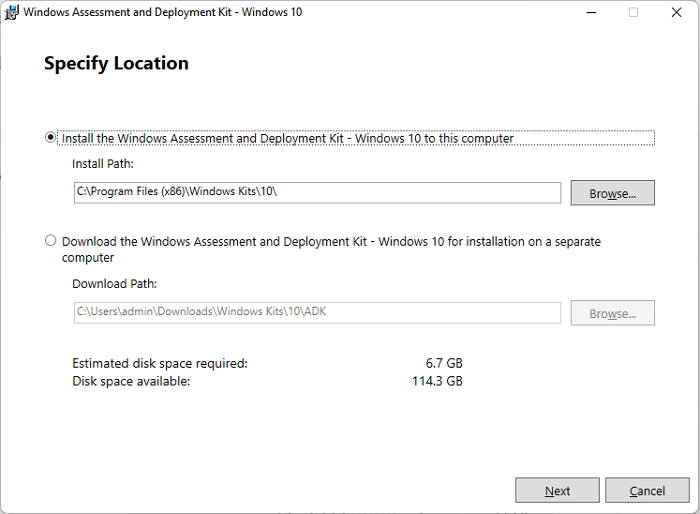
Paso 3. Selecciona la Herramienta de Migración de Estado de Usuario (USMT) y haz clic en el botón "Instalar".
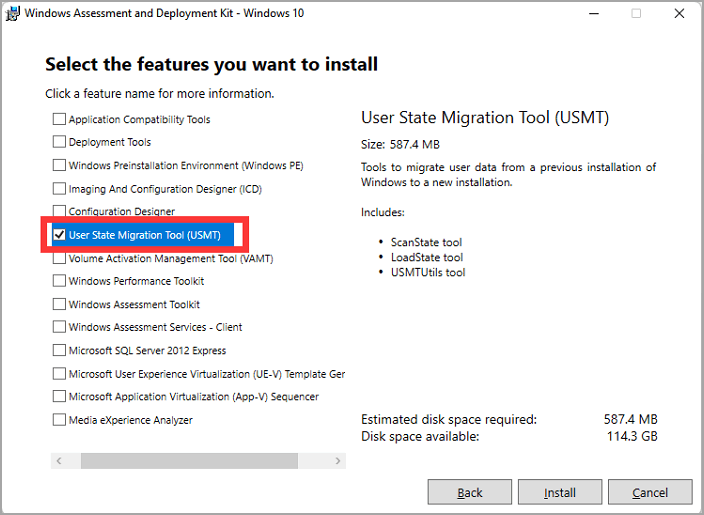
Paso 4. Una vez finalizada la instalación, sigue la ruta para encontrar los archivos de USMT: C:Archivos de Programa (x86)\Windows Kits\10\Kit de Evaluación e Implantación\ Herramienta de Migración de Estado de Usuario
#Migración de perfiles de usuario#Software de terceros#Para PC
Aquí puedes ver dos programas .exe de línea de comandos: loadstate.exe y scanstate.exe. Ambos programas requieren completar el proceso de migración.
Frase 2 - Ejecuta scanstate.exe loadstate.exe y migra los datos de usuario
Paso 1. Escribe el comando y pulsa Enter para migrar las cuentas y la configuración de usuario:
scanstate \\fs1\migr\userdata /i:miguser.xml /i:migapp.xml /o
Paso 2. Escribe el comando y pulsa Intro en el ordenador de destino para cargar todos los datos guardados en el ordenador de origen.
loadstate \fs1\migr\userdata /i:miguser.xml /i:migapp.xml
Como puedes ver, el USMT requiere una línea de comandos con dos archivos .exe. Además, la limitación se indica más arriba. Si no estás familiarizado con las líneas de comando y te encuentras con una molestia, necesitas una forma mejor. Recurre a EaseUS Todo PCTrans y facilita la transferencia del perfil de usuario.
Conclusión
La herramienta de migración de perfiles de usuario migrará tu perfil de usuario actual a una nueva cuenta de usuario para que puedas conservar todos tus datos y configuraciones existentes. Para familiarizarte con tu ordenador más rápido y mejor, es muy importante encontrar un asistente de migración de perfil de usuario de confianza, y este artículo te presenta tres de las mejores herramientas. Entre ellas, EaseUS Todo PCTrans Free es la más adecuada para usuarios principiantes. Descárgala si no tienes mucha experiencia y quieres migrar perfiles de usuario rápidamente.
Preguntas más frecuentes de la herramienta de migración de perfiles de usuario
¿Has encontrado la mejor herramienta de asistente de migración de perfiles de usuario? Aquí tienes algunas preguntas relacionadas con la descarga de las herramientas de transferencia de perfiles de usuario. Consúltalas si necesitas ayuda.
1. ¿Qué es un asistente de perfil de usuario?
El Asistente para perfiles de usuario migra tu perfil de usuario actual a la nueva cuenta de usuario o al nuevo ordenador, de modo que los usuarios puedan conservar todos sus datos y configuraciones existentes.
2. ¿Cuál es la herramienta para migrar los perfiles de usuario?
Puedes descargar EaseUS Todo PCTrans para migrar tus perfiles de usuario, como cuentas de usuario, archivos de usuario, configuración del SO y configuración de aplicaciones. Esta herramienta los migra a una nueva instalación de Windows de forma eficiente y segura.
3. ¿Cuántos tipos de Perfiles de Usuario tengo en Windows 10?
Normalmente, hay cuatro tipos principales de perfiles de usuario:
- Perfiles de usuario locales: Se crea la primera vez que un usuario se conecta a un ordenador.
- Perfiles de usuario Itinerante: Una copia del perfil local que se copia y almacena en un recurso compartido del servidor.
- Perfiles de usuario obligatorio: Un tipo de perfil que los administradores pueden utilizar para especificar la configuración de los usuarios.
- Perfiles de usuario temporal: Se emiten cada vez que una condición de error impide que se cargue el perfil del usuario.
Sobre el autor
Actualizado por Luna
Con un interés en la redacción y la tecnología informática, Luna eligió trabajar como editora en EaseUS. Es una profesional de la recuperación de datos, restauración y copia de seguridad. Luna seguirá escribiendo y ayudándole a la gente a solucionar sus problemas.
Reseñas y Premios
-
EaseUS Todo PCTrans Free is a useful and and reliable software solution created to serve in computer migration operations, be it from one machine to another or from an earlier version of your OS to a newer one.
Seguir leyendo -
EaseUS Todo PCTrans is by the folks at EaseUS who make incredible tools that let you manage your backups and recover your dead hard disks. While it is not an official tool, EaseUS has a reputation for being very good with their software and code.
Seguir leyendo
-
It offers the ability to move your entire user account from your old computer, meaning everything is quickly migrated. You still get to keep your Windows installation (and the relevant drivers for your new PC), but you also get all your apps, settings, preferences, images, documents and other important data.
Seguir leyendo
Artículos relacionados
-
Los 7 mejores desinstaladores de programas Windows 11/10 [de pago y gratuitos]
![author icon]() Luna/2025/10/17
Luna/2025/10/17 -
Cambiar la ubicación de Chrome/IE Edge/Firefox y moverlo a otro disco duro
![author icon]() Luis/2025/10/17
Luis/2025/10/17 -
Cómo mover GTA V a otra unidad [Tutorial detallado]
![author icon]() Luis/2025/10/17
Luis/2025/10/17 -
Cómo desinstalar programas que no aparecen en el Panel de Control - 7 soluciones
![author icon]() Luis/2025/10/17
Luis/2025/10/17
